So verwenden Sie ein Android -Tablet als zweites Display für Ihren Windows -PC
Veröffentlicht: 2025-06-12Wenn Sie ein Android -Tablet haben, können Sie es in ein tragbares Display für Ihren Windows -PC verwandeln. Dies kann nützlich sein, wenn Sie zusätzlichen Bildschirmraum benötigen oder Inhalte auf Ihrem PC an mehrere Personen über den Raum vorstellen möchten.

Während es mehrere Lösungen gibt, die ein Tablet als zweites Display für Ihren PC verwenden, werden die meisten bezahlt, und viele der freien haben Einschränkungen und bieten nicht die beste Benutzererfahrung. Der SpaceSk von Datronicsoft ist jedoch eine Ausnahme. Es ist eine der besten Lösungen, mit denen ich mein Tablet in ein zweites Display für meinen Windows -PC verwandelt habe, und Sie können auch.
Inhaltsverzeichnis
Was ist SpaceSk? Und was kann es tun?
SpaceSk ist ein kostenloses Programm, mit dem Sie Ihr Tablet oder Smartphone als zweites Display für Ihren Windows -PC wirklich einfach verwenden können. Es bietet zwei Modi, um dies zu tun: Erweiterung und Spiegel.
Mit dem Erweiterungsmodus können Sie Ihr zweites Gerät in einen erweiterten Desktop für Ihren PC verwandeln. Dies ist praktisch, wenn Sie Ihren gesamten Bildschirmarbeitsbereich erhöhen möchten. Sie können es beispielsweise verwenden, wenn Sie mit mehreren Apps arbeiten möchten, aber es gibt keinen Platz auf dem Bildschirm, um sie aufzunehmen.
Andererseits können Sie mit dem Spiegelmodus das zweite Gerät zum Desktop Ihres PCs spiegeln. Präsentationen oder Präsentieren des Inhalts, das auf Ihrem Bildschirm geöffnet ist, sind zwei Szenarien, in denen die Spiegelung hilfreich sein kann.
SpaceSk ist für Windows 11 und Windows 10 auf der PC -Seite sowie für Android-, iOS- und iPados -Geräte auf der mobilen Seite der Dinge verfügbar. Es ist völlig kostenlos für den nichtkommerziellen Gebrauch.
So verwenden Sie SpaceSk, um den Bildschirm Ihres PCs auf ein Android -Tablet zu spiegeln oder zu erweitern
Bevor Sie den Bildschirm Ihres Windows -PCs auf Ihr Android -Tablet spiegeln oder erweitern können, benötigen Sie zwei Dinge.
Zunächst müssen Sie den SpaceSk -Treiber auf Ihrem Windows -PC herunterladen. Besuchen Sie die Website von SpaceSk und laden Sie den neuesten SpaceSk -Treiber für Ihre Windows -Version auf Ihrem PC herunter. Doppelklicken Sie auf das Installationsprogramm und befolgen Sie die Anweisungen auf dem Bildschirm, um die Software zu installieren. Möglicherweise müssen Sie Ihren PC nach Abschluss der Installation neu starten.
Zweitens müssen Sie den SpaceSk Viewer - eine mobile App - in Ihrem Android -Tablet (oder der iPados -App, wenn Sie vorhaben, Ihr iPad zu verwenden) zu installieren, um den Inhalt von Ihrem PC anzuzeigen. Für beide Geräte finden Sie den SpaceSk Viewer im Play Store und für App Store.
Anschließen des Android -Tablets und des Windows PC drahtlos
Sobald Sie den SpaceSk -Fahrer und den Zuschauer bereit haben, ist das Spiegel oder die Ausweitung des Bildschirms Ihres PCs auf Ihr Android -Tablet unkompliziert. Stellen Sie sicher, dass Ihr Windows-PC und Ihr Android-Tablet entweder über dasselbe Wi-Fi oder ein LAN-Kabel mit demselben lokalen Netzwerk verbunden sind. Alternativ können Sie sie mit einem USB -Kabel anschließen, das die Datenübertragung unterstützt.
Starten Sie nun den SpaceSk -Treiber auf dem PC und den SpaceSk Viewer auf Ihrem Android -Tablet. Wenn sich beide Geräte im selben Netzwerk befinden, sollte die SpaceSk Viewer -App auf Ihrem Tablet Ihren PC automatisch erkennen und seinen Namen und seine IP -Adresse anzeigen. Tippen Sie darauf, und Sie sollten verbunden sein.
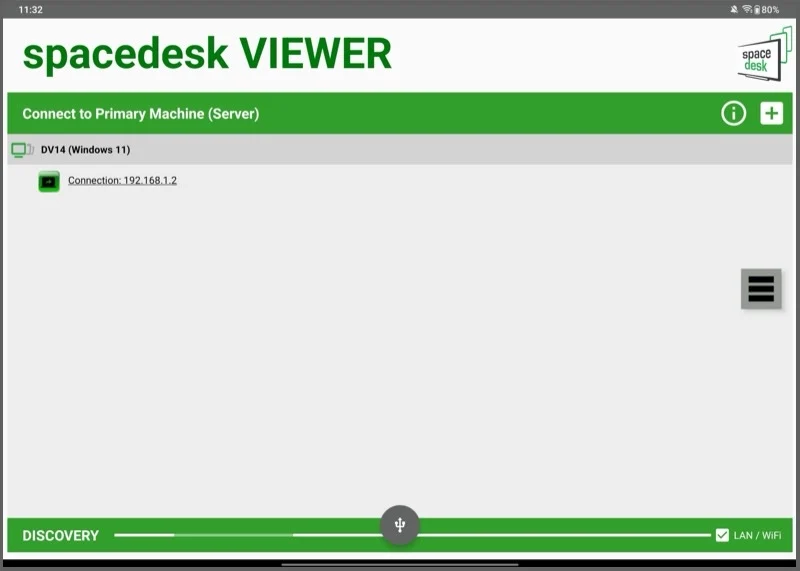
Wenn der SpaceSk-Viewer Ihre PC-Details nicht anzeigt, tippen Sie in der oberen rechten Ecke auf die Plus-Schaltfläche ( + ). Geben Sie dann die IP -Adresse Ihres Windows -PCs ein und klicken Sie hinzufügen .
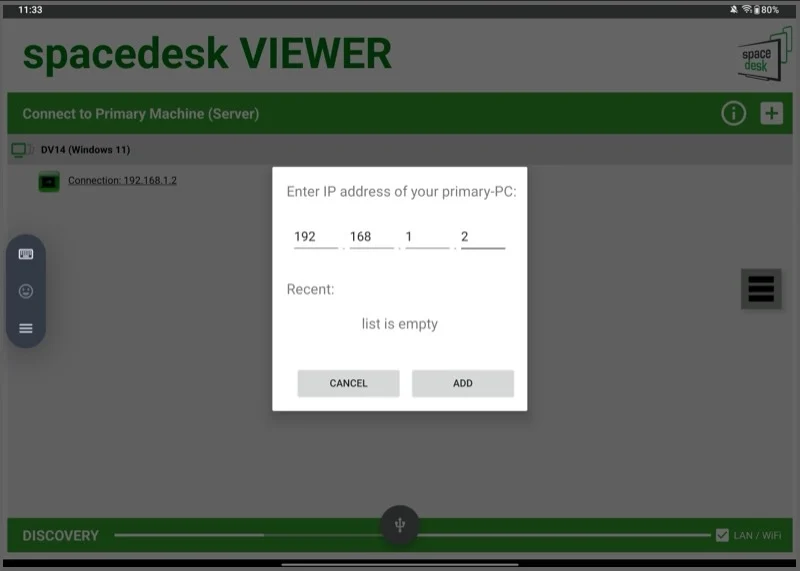
Sie finden die IP -Adresse Ihres PCs in der Treiber -App SpaceSk. Klicken Sie einfach auf die Registerkarte Kommunikationsschnittstellen , um sie zu erweitern, und klicken Sie auf Netzwerkadapter . Sie werden Ihre IP -Adresse rechts sehen.
Sobald Sie sich angeschlossen haben, sollten Sie den Inhalt von Ihrem Windows -PC auf Ihrem Android -Tablet von Ihrem Windows -PC sehen.
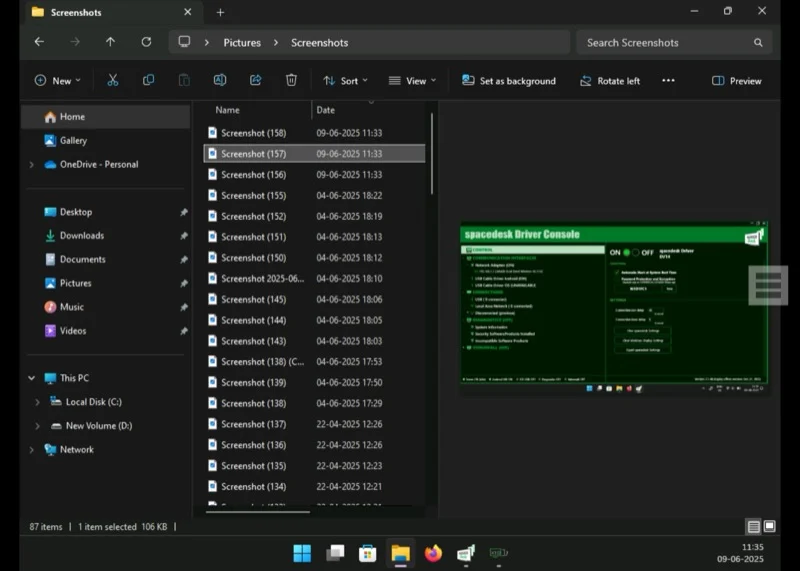
Anschließen des Android -Tablets und des Windows -PCs mit einer verkabelten Verbindung
Sie können Ihr Android -Tablet auch als zweites Display für Ihren Windows -PC verwenden, indem Sie eine verdrahtete Verbindung haben. Dieser Modus bietet die niedrigste Latenz und sorgt für eine bessere Leistung im Vergleich zu Wi-Fi- oder LAN-Verbindungen.

Um den Wired -Modus zu verwenden, benötigen Sie nur ein USB -Kabel, das die Datenübertragung unterstützt. Verwenden Sie einfach das USB -Kabel, um Ihr Android -Tablet an Ihren PC zu verbinden, und wählen Sie den Dateiübertragungsmodus (oder den äquivalenten) Modus aus, wenn Sie auf Ihrem Tablet aufgefordert werden. Erweitern Sie dann auf dem SpaceSk -Treiber auf Ihrem PC die Registerkarte Kommunikationsschnittstellen und wählen Sie USB -Kabel -Treiber Android (OFF) . Schauen Sie sich rechts das Kontrollkästchen für die USB -Kabel -Android -Option an. Öffnen Sie die App SpaceSk Viewer -App auf Ihrem Tablet, und Sie sollten verbunden sein.
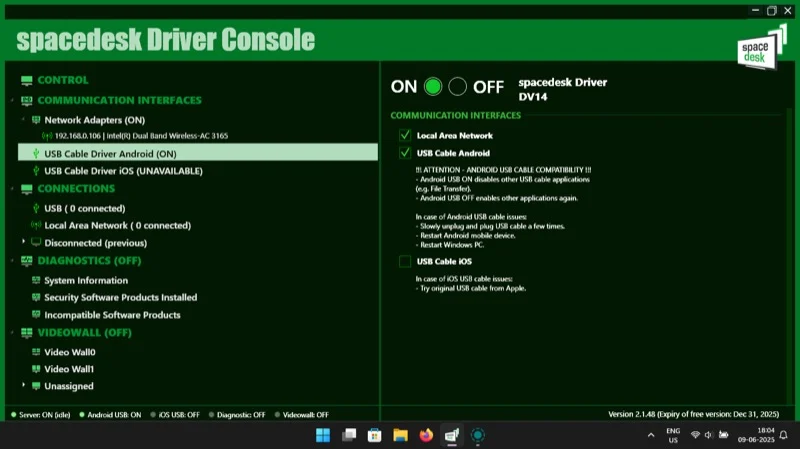
Wechseln zwischen Spiegel- und Erweiterung der Anzeigemodi
Standardmäßig spiegelt SpaceSk den Bildschirm wider. Wenn Sie den Bildschirm Ihres Tablets im erweiterten Modus verwenden möchten, können Sie dies aus den Anzeigeeinstellungen Ihres PCs tun.
Klicken Sie dazu mit der rechten Maustaste auf den Desktop Ihres PCs und wählen Sie Anzeigeneinstellungen . Klicken Sie auf die Dropdown-Schaltfläche dieser Anzeige doppelt und wählen Sie die Option dieser Anzeigen aus . Klicken Sie auf Änderungen in der Bestätigungsaufforderung, um die Änderung zu bestätigen.
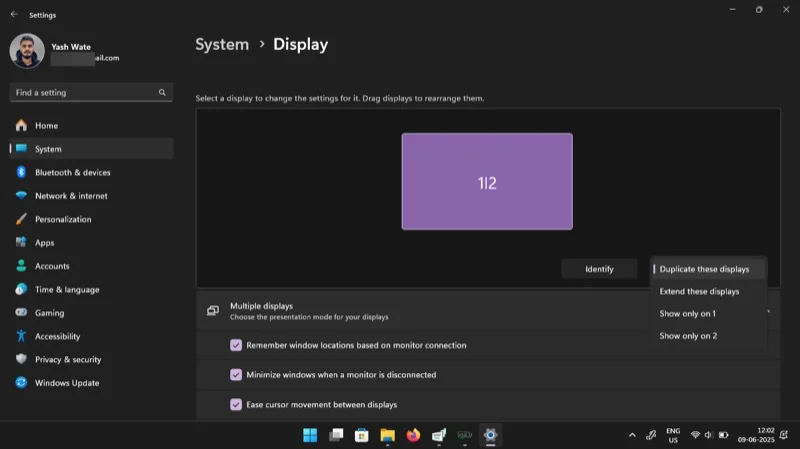
Klicken Sie nun auf der Seite "Anzeigeeinstellungen" auf Ihrem PC auf die Schaltfläche Identifizieren . Auf dem Bildschirm sehen Sie auf jedem Gerät eine große Zahl auf dem Bildschirm, der die Nummer angibt, die der Position der Anzeige entspricht, die von Windows identifiziert wurde. Um die Anzeige neu zu ordnen, klicken Sie auf das Fenster 1 oder 2 auf dem Bildschirm und bewegen Sie es nach links oder rechts im anderen Fenster. Klicken Sie auf das Speichern .
Navigieren und Steuerung des Bildschirms
Wenn das Setup vollständig ist, ist es einfach, mit dem Bildschirm Ihres Tablets zu interagieren. Wenn Sie es im Spiegelmodus verwenden, können Sie das Trackpad oder die angeschlossene Maus Ihres PCs verwenden, um mit dem Inhalt direkt auf Ihrem PC zu interagieren, und es wird auch auf dem Bildschirm des Tablets reflektiert. Alternativ können Sie, da der Touch -Eingang unterstützt wird, direkt mit dem Bildschirm des Tablets direkt interagieren.
Wenn Sie sich im erweiterten Modus befinden, können Sie in ähnlicher Weise in beide Richtungen mit dem Inhalt interagieren. Sie müssen jedoch Ihren Cursor über den Bildschirm verschieben - abhängig von der Anzeigeanordnung -, um mit dem Inhalt auf Ihrem PC und dem Tablet zu interagieren.
Wenn Sie die Funktionen Ihres Tablets zu einem bestimmten Zeitpunkt verwenden möchten, wischen Sie von unten nach oben, um die App SpaceSk Viewer zu verlassen. Verwenden Sie das Gerät wie gewohnt und tippen Sie auf die App der SpaceSk Viewer, um zurückzuspringen und es als zweites Display für Ihren angeschlossenen PC zu verwenden.
Konfigurieren Sie SpaceSk für ein besseres Bildschirmspiegelung oder eine erweiterte Erfahrung
Während Sie SpaceSk in den Standardeinstellungen verwenden können, gibt es einige Einstellungen und Optionen, die Sie in Betracht ziehen sollten, um die Gesamtleistung und die Benutzerfreundlichkeit zu verbessern.
Passen Sie die Bildschirmauflösung an
Wenn Sie mit der Größe, Klarheit, Größe und Gesamtanzeige in Ihrem Android -Tablet nicht zufrieden sind, können Sie die Bildschirmauflösung aus den Einstellungen von SpaceSk ändern. Denken Sie daran, dass Sie dies nur tun können, wenn Sie Ihr Tablet als verlängertes Display verwenden. Wenn Sie es im Spiegelmodus verwenden, werden die nativen Einstellungen des PC verwendet.
Beenden Sie dazu zunächst die Verbindung, entweder vom SpaceSk Viewer oder der Server -App. Tippen Sie dann in der App auf der SpaceSk Viewer -App auf Ihrem Tablet auf die Schaltfläche Hamburger auf dem Bildschirm und gehen Sie zu Einstellungen> Auflösung . Aktivieren Sie die Option Benutzerdefinierte Auflösung und tippen Sie auf die benutzerdefinierte Auflösung . Wählen Sie nun Ihre gewünschte Auflösung in der folgenden Eingabeaufforderung aus und klicken Sie auf Bewerben .
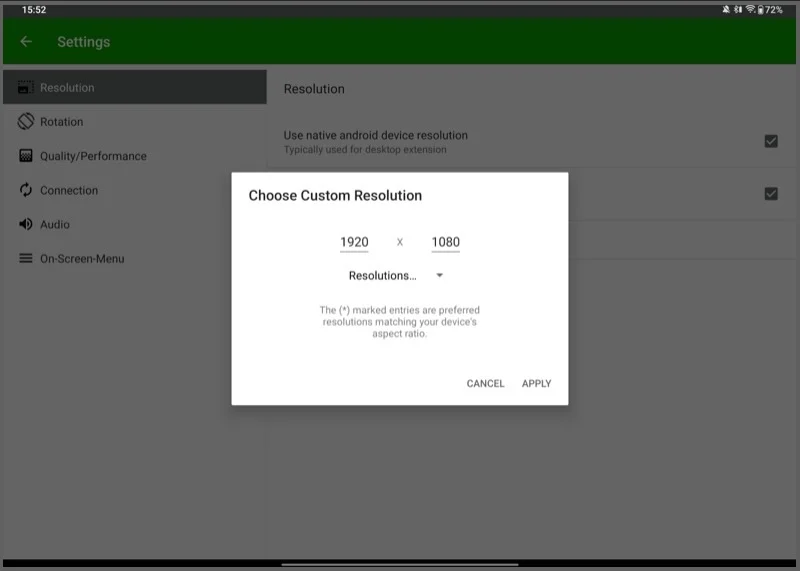
Wenn Sie Leistungsprobleme haben, kann die Reduzierung der Bildschirmauflösung häufig helfen.
Passen Sie die Bildrate an
Genau wie das Ändern der Bildschirmauflösung kann das Anpassen der Bildrate hilfreich sein. Möglicherweise möchten Sie dies tun, wenn Sie eine reibungslosere Leistung wünschen oder sich mit Instabilität stellen möchten und dies beheben möchten. Ähnlich wie bei der Änderung der Auflösung ist das Ändern der Bildrate auch möglich, wenn Sie das Tablet im erweiterten Modus verwenden.
Beenden Sie dazu die Verbindung und wenden Sie sich dann zu Einstellungen in der App der SpaceSk Viewer -App. Wählen Sie als Nächstes Qualität/Leistung und tippen Sie auf benutzerdefinierte FPS -Rate . Wählen Sie Ihre gewünschte Bildrate.
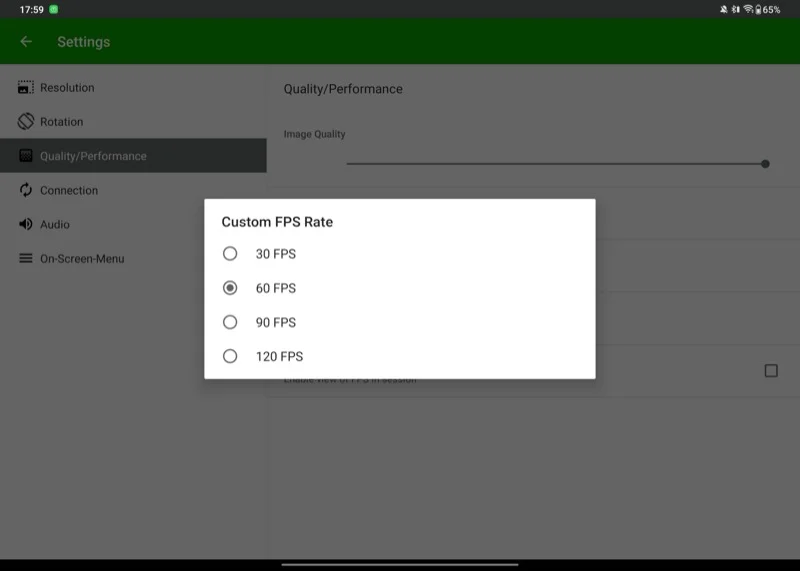
Während Sie hier auch die Bildqualität anpassen können. Erhöhen Sie es, um die Grafiken zu verbessern oder zu verringern, um das Stottern bei Bedarf zu verringern.
Passen Sie die Codierungsfarbe und die Rendern der Farbtiefe ein
Wenn Ihr Android -Tablet nicht genaue Farben vom Desktop Ihres PCs anzeigt, sollten Sie die Codierungsfarbe und die Rendern der Farbtiefeneinstellungen anpassen.
Letzteres ist dafür verantwortlich, die Treue des Quellbildes zu steuern, dh das von der primäre Maschine erstellte und angezeigte Bild, der Ihr Windows -PC ist. Andererseits kümmert sich erstere für das übertragene Bild, das vom Windows -PC aus dem Windows -PC zum Android -Tablet basierend auf den Anzeigeeinstellungen zum Android -Tablet sorgt.
Besuchen Sie dies zu den Qualitäts-/Leistungseinstellungen des SpaceSk -Viewers auf Ihrem Tablet. Tippen Sie auf Codierungsfarbe und wählen Sie eine entsprechende Option basierend auf Ihren Anforderungen aus.
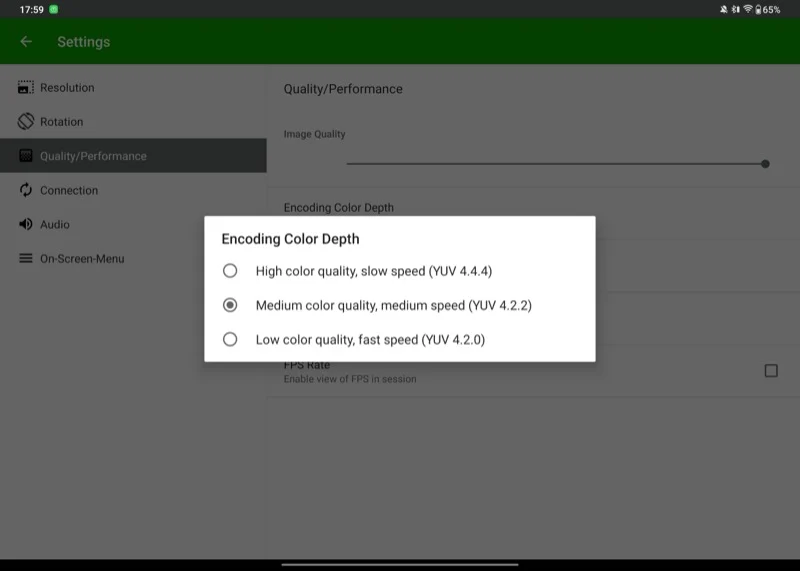
Tippen Sie in ähnlicher Weise auf die Rendern der Farbtiefe und wählen Sie Ihre bevorzugte Farbtiefenoption.
Melden Sie sich mit Leichtigkeit in tragbare Displays in tragbare Displays um
SpaceSk bietet eine einfache Möglichkeit, jeden Ersatzbildschirm - Smartphone oder Tablet - zu drehen, in ein tragbares Display, das Sie in Ihrem Rucksack oder in der Tasche tragen können und bei Bedarf an Ihren Windows -PC angeschlossen werden können. Wenn Sie also darüber nachgedacht haben, einen tragbaren Bildschirm für Ihren PC zu erhalten oder sich zu fragen, was mit Ihrem alten, nicht verwendeten Android -Tablet zu tun ist, geben Sie SpaceSk eine Aufnahme und bringen Sie es wieder in Gebrauch.
